Quá trình trải nghiệm macbook thực sự mang tới hiệu quả cao trên nhiều khía cạnh đối với người dùng máy tính. Tuy nhiên, kể cả dòng máy cao cấp này đôi khi cũng gặp phải những vấn đề trục trặc. Hiện tượng macbook không mở được ứng dụng (safari, file word, rar, camera) khiến cho hoạt động của người dùng bị hạn chế. Hiểu được điều này, chúng tôi xin giới thiệu đến bạn những cách xử lý hiệu quả khi gặp hiện tượng trên, mời các bạn cùng theo dõi.
MACBOOK KHÔNG MỞ ĐƯỢC ỨNG DỤNG
1 Đầu Tiên Chúng Ta Cần Thoát Ứng Dụng
Khi gặp phải tình trạng ứng dụng bị treo trong khi đang làm việc, màn hình xuất hiện beach ball. Trong lúc đó, những ứng dụng khác khi được kích hoạt vẫn chạy bình thường. Người dùng có thể xác định nguyên nhân là do bộ nhớ RAM thấp hoặc lỗi xuất phát từ ứng dụng.
Để xử lý dạng lỗi này, người dùng nên thực hiện phương án đầu tiên là thoát khỏi ứng dụng để giải phóng không gian trống. Thoát ứng dụng bằng cách click chuột phải ở biểu tượng ứng dụng trên thanh trạng thái, nhấn vào lệnh Quit. Một lựa chọn khác cho bạn là nhấn đồng thời các phím Cmd + Q để thoát nhanh chóng.
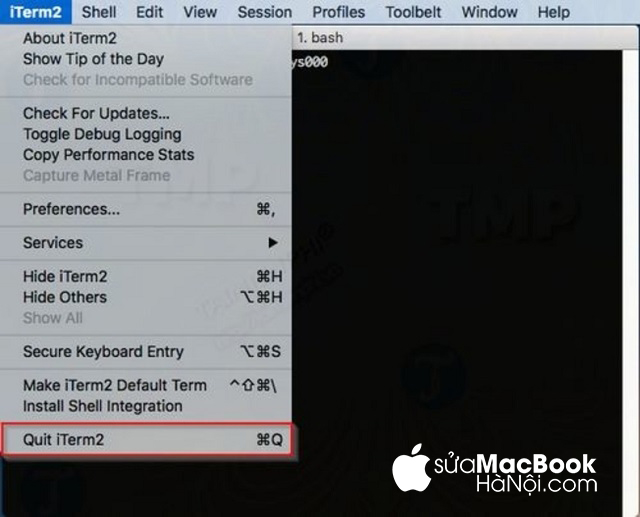
Thoát khỏi ứng dụng để giải phóng không gian trống.
Nếu như lệnh Quit không phản hồi do ứng dụng đang bị treo, người dùng kích hoạt menu Apple, click chuột chọn mục Force Quit, hoặc nhấn tổ hợp phím Option + Cmd + Esc để thực hiện nhanh hơn. Một cửa sổ mang tên Force Quit Applications được mở ra, bạn chọn ứng dụng đang bị lỗi rồi nhấp chuột chọn Force Quit.
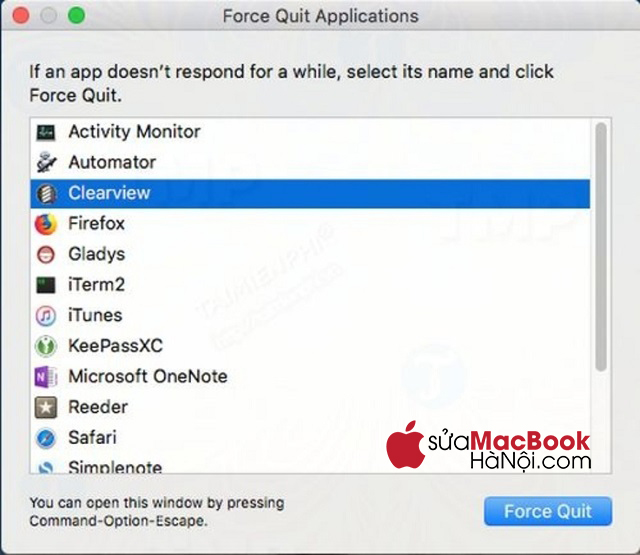
Tìm kiếm ứng dụng và chọn lệnh Force Quit để thoát.
2 Khởi Động Lại Macbook
Phương án đơn giản nhất để giải quyết tình trạng ứng dụng bị treo, hệ thống chậm phản hồi là khởi động lại macbook. Để thực hiện điều này, người dùng truy cập vào menu Apple, nhấp chuột chọn Restart khi màn hình máy tính hiện lên thông báo.
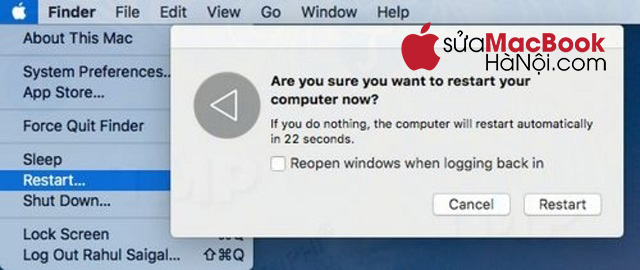
Chọn Restart để khởi động lại macbook.
Sau lệnh từ người dùng, hệ thống sẽ tự động cho dừng tất cả ứng dụng đang hoạt động và các chương trình đang chạy trên nền background. Cách làm này sẽ giải phóng dung lượng bộ nhớ RAM và CPU, giảm kích thước bộ nhớ ảo từ ổ cứng.
Trường hợp menu Apple không thể truy cập hoặc cả máy tính đều bị treo, người dùng nhấn giữ tổ hợp phím Control + Cmd + nút Nguồn để tiến hành khởi động lại.
3 Cập Nhật Phần Mềm
Nếu lỗi xuất phát từ ứng dụng thì việc nên làm lúc này là cập nhật cho macbook các phiên bản ứng dụng có sẵn khác. Truy cập vào App Store, nhấp chuột chọn lệnh Updates. Tìm kiếm ứng dụng và click chuột vào thanh Update nằm kế bên.
Khi có bản cập nhật mới được phát hành, người dùng sẽ nhận được thông báo và có thể cập nhật nhanh chóng ở App Store.
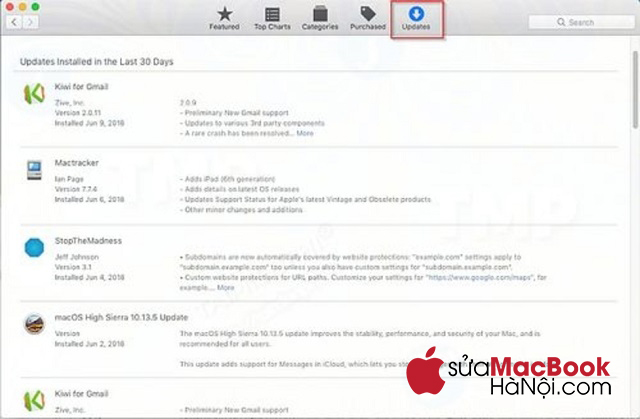
Cập nhật phần mềm để sửa lỗi macbook không mở được ứng dụng (safari, file word, rar, camera).
Tuy nhiên, có một số ứng dụng sẽ không có tên trong danh sách thông báo cập nhật tự động. Đối với những trường hợp như vậy, người dùng nên tìm kiếm lệnh Check for Updates tại mục menu Application.
4 Kiểm Tra Các Vấn Đề Tương Thích
Một cách giải quyết cho người dùng khi macbook không mở được ứng dụng (safari, file word, rar, camera) là kiểm tra xem ứng dụng có tương thích với phiên bản hệ điều hành máy tính hay không.

Kiểm tra xem ứng dụng có tương thích với phiên bản mac OS hay không.
Truy cập vào menu Apple, chọn mục About This Mac để kiểm tra phiên bản hệ điều hành hiện tại. Sau đó truy cập trang web nhà phát triển ứng dụng để kiểm tra độ tương thích giữa ứng dụng với hệ điều hành.
5 Xóa Bộ Nhớ Cache Ứng Dụng
Những ứng dụng của macbook đều có chứa bộ nhớ cache. Những file bộ nhớ này có chức năng lưu trữ thông tin, hỗ trợ cho hoạt động của ứng dụng.
Nếu file file bộ nhớ cache xảy ra lỗi, khiến cho hoạt động của ứng dụng bị ảnh hưởng thì hệ thống macOS sẽ tự động loại bỏ những file bộ nhớ này. Tuy nhiên, trên thực tế việc tìm kiếm lỗi không hề đơn giản bởi những file bộ nhớ case thường tồn tại ở dạng ẩn.
Do đó, có đôi khi người dùng buộc phải tìm kiếm file bộ nhớ cache ứng dụng và xóa bỏ chúng. Lưu ý tên ứng dụng thường tương tự như tên các file preference. Tìm kiếm và kéo thư mục bộ nhớ cache ứng dụng vào thùng rác. Sau đó, ứng dụng sẽ tự động khởi tạo lại file bộ nhớ cache mới.
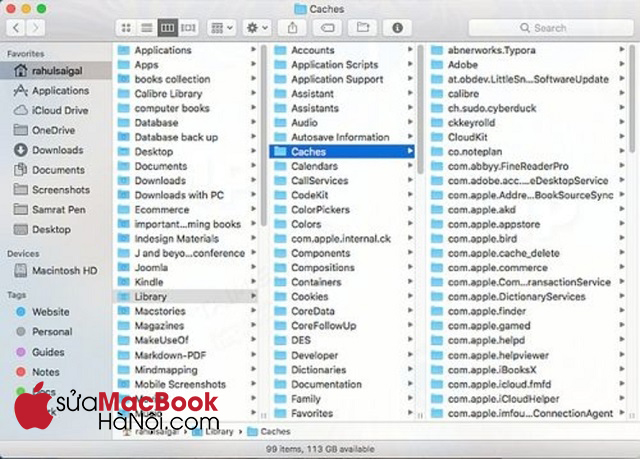
Tìm kiếm và xóa bỏ thư mục bộ nhớ cache ứng dụng.
Tuy nhiên, giải pháp xóa bộ nhớ cache khi macbook không mở được ứng dụng (safari, file word, rar, camera) không nên thực hiện khi chưa thực sự cần thiết. Sự tồn tại của bộ nhớ cache hỗ trợ rất lớn cho hoạt động của macbook. Việc xóa đi chúng khiến cho ứng dụng phải tự khởi tạo bộ nhớ lại từ đầu và trong quá trình này rất có thể sẽ khiến máy bị ảnh hưởng.
Nếu người dùng đã thử thực hiện theo những cách trên mà vẫn không thể khắc phục tình trạng macbook không mở được ứng dụng (safari, file word, rar, camera). Lời khuyên cho bạn là hãy mang máy tới trung tâm Sửa MacBook Hà Nội.
Với kinh nghiệm chuyên môn trong nghề, chúng tôi sẽ giúp bạn xử lý vấn đề một cách nhanh chóng và hoàn thiện. Luôn hoạt động với tiêu chí đặt lợi ích của khách hàng lên hàng đầu, trung tâm Sửa MacBook Hà Nội là lựa chọn uy tín cho người dùng macbook khi gặp trục trặc cần giải quyết. Truy cập https://suamacbookhanoi.com/ để biết thêm chi tiết.
Trên đây là những giải pháp giúp cho người dùng khi gặp phải tình trạng macbook không mở được ứng dụng (safari, file word, rar, camera). Hy vọng qua bài viết này, người dùng macbook sẽ có cách xử lý hữu ích hơn đối với những vấn đề trục trặc của máy tính.
THÔNG TIN LIÊN HỆ
- Hotline: 0988.86.9933
- Website: https://suamacbookhanoi.com/
- Địa Chỉ: 3A Ngõ 131 – Thái Hà, Trung Liệt, Đống Đa, Hà Nội
- Giờ mở cửa : 8h00 – 22h00 Hàng ngày – ( Làm cả Thứ 7 & CN)




![Macbook Bị Treo, Treo Táo, Đơ Khi Mở Máy [Mẹo Xử Lý 100%] 19 Macbook Bị Treo, Treo Táo, Đơ Khi Mở Máy [Mẹo Xử Lý 100%] 3](https://suamacbookhanoi.com/wp-content/uploads/2017/04/macbook-bi-treo-tao-phai-lam-sao-120x120.png)















